Einrichtung Kundenportal
Klicken Sie einmal auf den Button "Voreinstellungen"
gelangt der Reiter zur Anzeige und Sie befinden sich direkt in den Voreinstellungen.
Öffnet sich der Reiter nicht, wenden Sie sich bitte an Ihren Administrator zur Freischaltung der Aktion > .
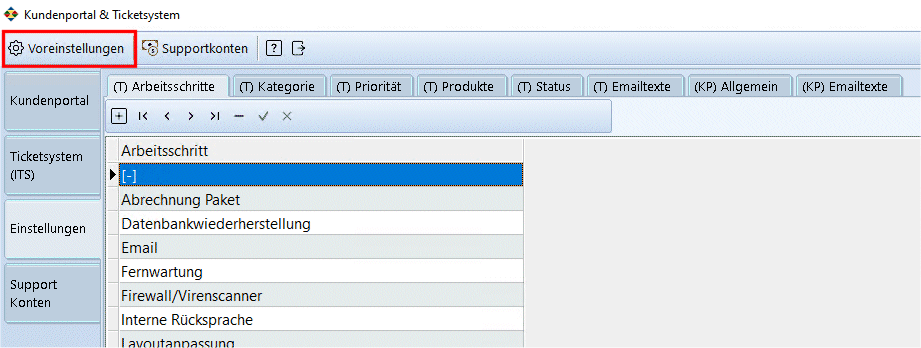
Dann erscheinen die Reiter für die Voreinstellungen für
das (T) Ticketsystem
+ gleichzeitig auch für das (KP) Kundenportal:
Kundenportal-Einstellungen
(KP) Allgemein:
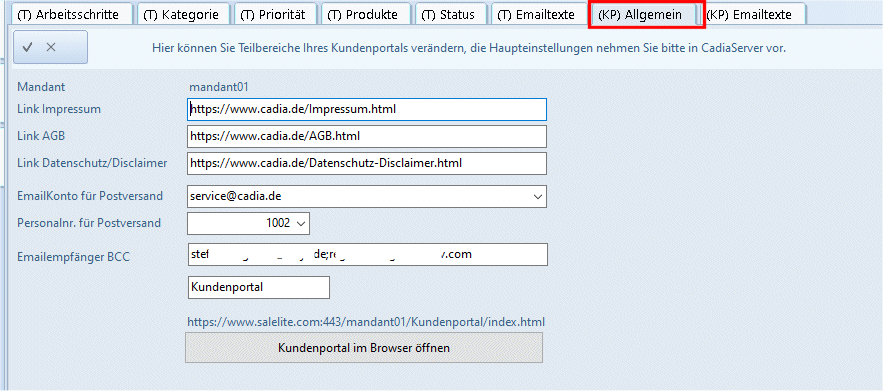
Die Einstellungen für das neue Cadia-Kundenportal können Sie sowohl über CadiaOffice als auch direkt über CadiaSERVER (Programm das Verbindung zwischen CadiaOffice und Ihrem online-Kundenportal herstellt) vornehmen.
Beim Emailkonto für Postversand wird 1 Emailadresse angegeben. Diese Mailadresse wird verwendet für den Passwortversand (wenn Kunde Passwort vergessen hat) oder für die Zusendung der Zugangsdaten aus dem Kundenportal.
Personalnummer für Postversand: da es über Cadia nicht möglich ist, ohne eine Pers.Nr. eine Email zu verschicken, müssen Sie diese hier wählen (MA ist authorisiert für Mailversand über dieses Emailkonto).
Unter Emailempfängern BCC können auch mehrere Emailadressen informiert werden.
________________________
Auf dem nächsten Reiter
(KP) Emailtexte:
bieten wir Ihnen 2 Emailtexte an, die für den automatischen Mailversand aus Cadia heraus notwendig sind.
Darin werden 3 Variablen verwendet:
{zugangslink} - {zugangscode} - {kundennummer}
1) der Emailtext für die Aktivierung eines Zugangs im eigenen Kundenportal:
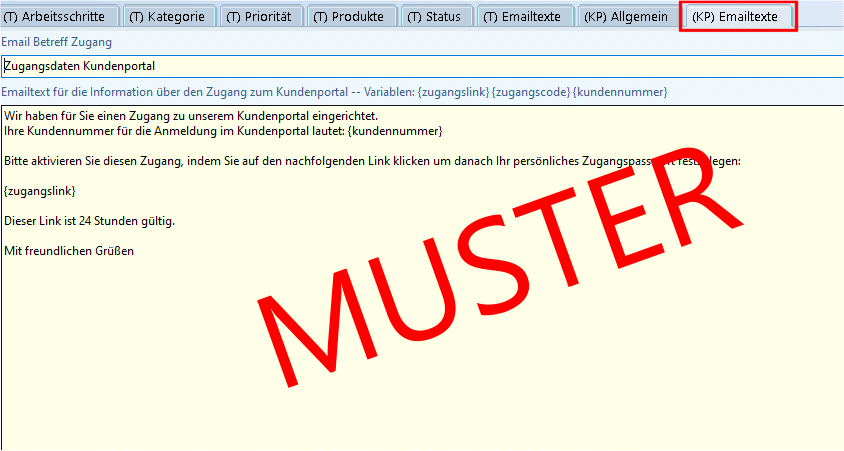
Sie können den Text hier festlegen oder einfach unseren Mustertext verwenden.
Die Kundennummer wird angezeigt, wenn Sie die Variable {kundennummer} in dieser Schreibweise verwenden.
{zugangslink} = html-Link (zum Anklicken und direkten Freischalten des Zugangs).
{zugangscode} = ähnlich dem Zugangslink, nur dass dieser einfacher zu kopieren geht, falls der Zugang im Kundenportal manuell freigeschaltet werden muss.
Die erstmalige Email selbst versenden Sie über die
Kontaktverwaltung / Reiter Login & Datenschutz,
indem Sie den Button für "Mail an Kontakt: Zugang aktiviert" anklicken:
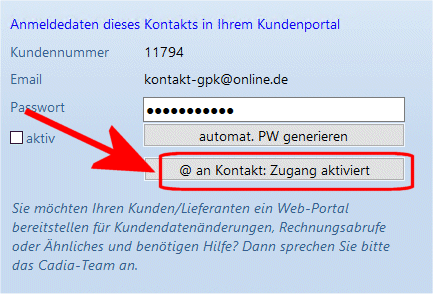
Der Kunde erhält daraufhin eine Email, dass er ab sofort Ihr Kundenportal nutzen kann und ein Passwort vergeben kann. Hat er dies einmal vergessen, fordert er es bei Ihnen wieder an. Dafür drückt er einfach im Kundenportal den Button "Passwort anfordern".
Dafür dient jetzt der 2. Text:
2) der Emailtext für die Passwortanforderung des Kunden:
- Der Kunde hat sein Passwort vergessen und fordert es über das Kundenportal (beim Login) an -
Mit dieser Systematik wird immer das vorherige Passwort zurückgesetzt.
(= diese Methodik wird angewandt, da sich das Passwort auch nicht aus den Kundendaten auslesen lässt bzw. lassen darf)
Das alte Passwort wird nicht mehr verschickt. D.h. gleichzeitig auch, dass Ihr Kunde ein neues Passwort vergeben muss und dies innerhalb von 24 Stunden, weil danach der Link nicht mehr gültig ist.
Das neu vergebene Passwort wird an die in cadia hinterlegte Emailadresse verschickt.
Der Link wird angezeigt, sofern Sie hier die Variable {zugangslink} benutzen, genau in dieser Schreibweise.
Der Link wird angezeigt, sofern Sie hier die Variable {zugangslink} benutzen, genau in dieser Schreibweise.
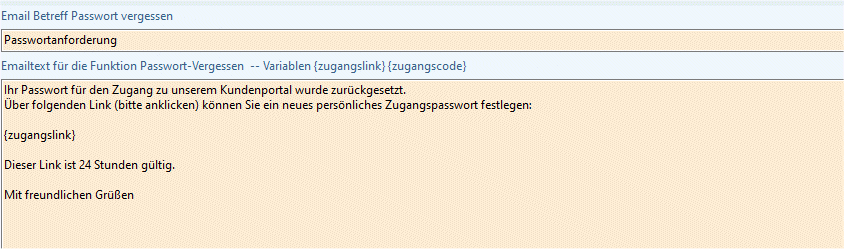
Email Betreff (Passwort)... bitte den Betreff für die Email bzgl. Passwortanforderung eintragen.
Ein Mustertext ist vorgegeben.
{Zugangslink} = html-Link zum Anklicken und neuer Vergabe von Passwort
Die Gültigkeit von 24 Std. ist fix und kann nicht geändert werden.
________________________
Nächster Reiter im Kundenportal:
(KP) AGB Fassungen:
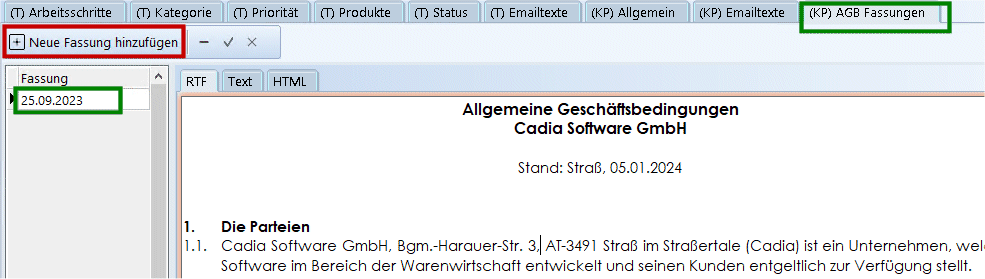
Bereiten Sie sich vorweg eine RTF-Datei auf, welche Sie auf dieser Seite über den Button [Neue Fassung hinzufügen] laden können.
In einem Dialog tragen Sie das Datum der Fassung ein, danach wählen Sie über einen Explorer die Rich-Text-Format-Datei aus.
Sobald diese hier auf dem Reiter "RTF" geladen ist, wird sie für die Seiten "Text" und "HTML" umgewandelt und angezeigt.